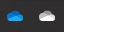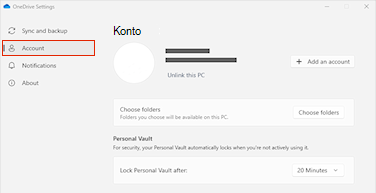OneDrive konto eemaldamine arvutist
-
OneDrive’i hüpikakna kuvamiseks valige olekualal OneDrive’i pilv.
-
Valige OneDrive’i spikri ja sätete ikoon ning seejärel valige Sätted.
-
Avage vahekaart Konto.
-
Valige Tühista selle arvuti linkimine ja seejärel valige Tühista konto linkimine.
Märkused:
-
Konto eemaldamisel ei kaota te faile ega kausta. Pärast linkimise tühistamist on kõik teie failid saadavalOneDrive veebis.
-
Failid, mis on märgitud

-
Failid, mis on märgitud

-
Kui soovite eemaldada ainult teatud kaustad, lugege teemat Arvutiga sünkroonitavate OneDrive'i kaustade valimine.
OneDrive konto eemaldamine mobiilsideseadmest
-
Puudutage oma profiilipilti või ikooni .
-
Puudutage valikut Sätted.
-
Puudutage eemaldamiseks

Märkused:
-
Konto eemaldamisel ei kaota te faile ega kausta. Pärast väljalogimist on kõik teie failid saadavalOneDrive veebis.
-
Kõik ühenduseta või salvestatud failid jäävad teie seadmesse alles.
Kas vajate rohkem abi?
OneDrive’is sünkroonimise tühistamine või peatamine
OneDrive’i väljalülitamine, keelamine või desinstallimine
|
|
Võtke ühendust kasutajatoega Kui soovite abi seoses oma Microsofti konto ja tellimustega, lugege Microsofti konto ja arveldamise spikrit. Tehnilise toe saamiseks pöörduge Microsofti tugiteenuste poole, sisestage oma probleem ja valige Kasutajaabi. Kui vajate endiselt abi, valige juhiste saamiseks ja parima suvandini jõudmiseks Võtke ühendust kasutajatoega. |
|
|
|
Administraatorid Administraatorid peaksid kuvamaOneDrive’i administraatoritele, OneDrive tehnilisele kogukonnale või Microsoft 365 äritoe kasutajatoe poole. |